워드프레스에는 가입형과 설치형이 있다.
개발자 수준의 수정을 원한다면 설치형을 써야 한다.
설치형을 쓰려면 말 그대로 설치를 할 공간이 필요하다.
내 컴퓨터에 설치해도 되고, 호스팅 업체를 통해 설치해도 된다.
내 컴퓨터에 설치하려면 서버도 설치해야 하고... 일단 테스트 해보려는 것이라 호스팅 업체를 쓰기로 했다.
닷홈 호스팅은 적은 용량으로 무료 호스팅을 제공해 준다.
테스트용으로 제격인 것 같고, 무료를 제공해 주는 이유가 참 와닿는다.
닷홈 호스팅
닷홈은 도메인, 무료 웹호스팅, 웹빌더, 메일호스팅, SSL보안인증서, 서버호스팅, 코로케이션 등 다양한 호스팅 서비스를 제공하고 있습니다.
www.dothome.co.kr
요즈음 어떻게든 한푼두푼 벌어보려는 기업들이 많은데 참 쉽지 않은 결정을 하고 운영하는 곳으로 보인다.
여튼 닷홈에서 무료호스팅을 신청하고, 호스팅 기본 셋팅을 할 때 워드프레스를 선택할 수 있다.
본 글은 닷홈에서 워드프레스를 선택하고 첫 셋팅하는 것을 기록하고자 쓰는 글이다.
첫 셋팅이 끝나면 아래와 같은 화면이 나온다.

흠.. 뭐지? 어떻게 하지?
개발자였던 나도 웹전공이 아니였기에 무엇을 해야 될지 막막하다.
그러나 해외 플랫폼의 장점(?)이라고 한다면 문서화가 되어 있다는 것이다.
지금 진행하는 것은3 설치형 워드프레스이다.
그렇다면 어딘가에 워드프레스가 설치되어 있다. 바로 닷홈 호스팅이다.
그럼 FTP를 이용해 설치되어 있는 목록들을 보자.

눈에 띄는 것이 2가지가 있다.
readme.html, setup-finish.html
성격 급해서 setup-finish.html 먼저 보지 말길 바란다.
설사 다 아는 내용이더라도 혹시 모르니 라는 마음으로 readme.html 먼저 본다.
보는 방법은 주소창에 도메인주소/readme.html 이라고 치면 된다.
역시 간략하게나마 셋팅 방법이 나와 있다.
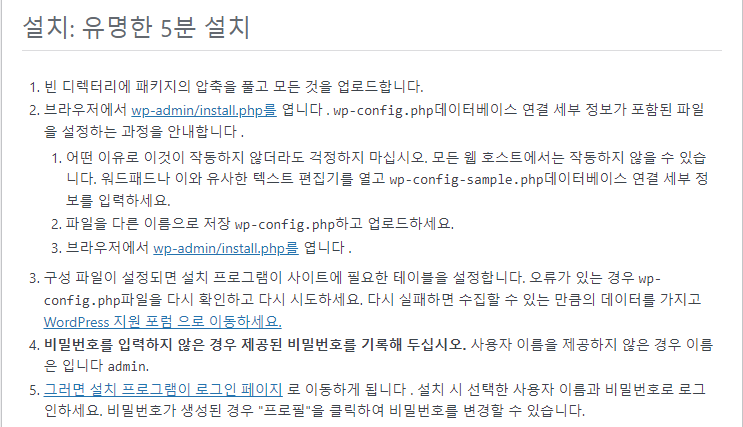
사실 이걸 보기 전에 유투브, 구글링을 먼저 했다. 누군가 써놨겠지!? 쉽게 쉽게 가보자고~ 했는데
죄다 먼 돈버는 방법, 돈 안벌려요 라고 써놨거나 나보다도 더 간략하게 쓰는 글들만 봤다.
설치형 워드프레스를 쓴다는 것은 대부분 개발자들일 것이라 생각이 들고 내 생각이 맞다면 이런것 안남겨놓을 것이다 ㅡㅡㅎ
어쨋든 하나씩 해보자.
'프로그래밍 > 워드프레스' 카테고리의 다른 글
| 오라클클라우드서버에 워드프레스 설치해보기 (0) | 2025.02.10 |
|---|---|
| 설치형 워드프레스로 사이트 만들기 1 with 닷홈 (7) | 2023.11.30 |
| 설치형 워드프레스 셋팅하기 with 닷홈 - 초기 설치 (0) | 2023.10.06 |

